在日常生活中,我們往往會拍攝很多漂亮的照片,但也有不足之處。下面的教程主要為大家講解一下人物摳圖、衣服顏色更換及相片增加清晰度的方法。教程很全面,也很不錯,推薦過來,大家一起來學習吧!

方法/步驟
1、用Ps 軟件打開兩張圖片,如下圖,先將人物提取出來。
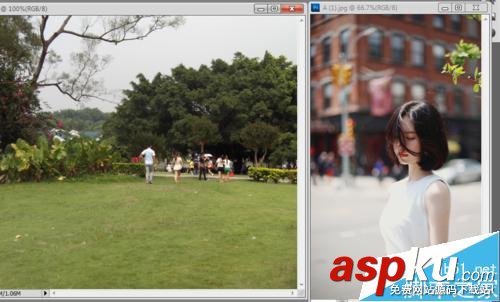
2、使用“多邊形套索工具”勾勒出人物區域,之后按CTRL+C復制。之后,選擇風景圖片,按CTRL+V粘貼。

3、粘貼后,人物與背景比例會不協調。這時,我們按鍵盤的CTRL+T開啟“自由變換”,按Shift同時,用鼠標調整人物的大小,之后按Enter鍵確定。

4、再次點擊“多邊形套索工具”勾勒出人物衣服的區域,這一步要仔細,可將人物放大。


5、之后閉合路徑,點擊工具欄的”圖像“--”調整“--色彩平衡(CTRL+B)。

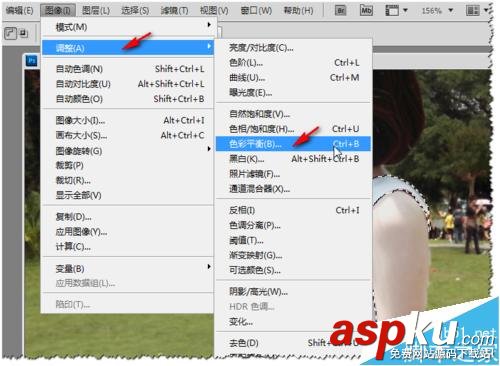
6、在彈出的頁面,調整”青色、洋紅、黃色的滑塊,變換衣服的顏色,如圖。

7、之后點擊人物背景層,按下CTRL+J,復制一層。再按CTRL+SHIFT+U去色。
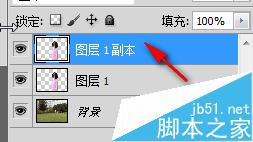
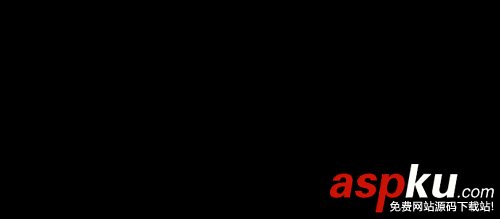
8、之后點擊“濾鏡“--其他--高反差保留。數值設為:1.0~1.2之間。(不要太大,容易失真)。
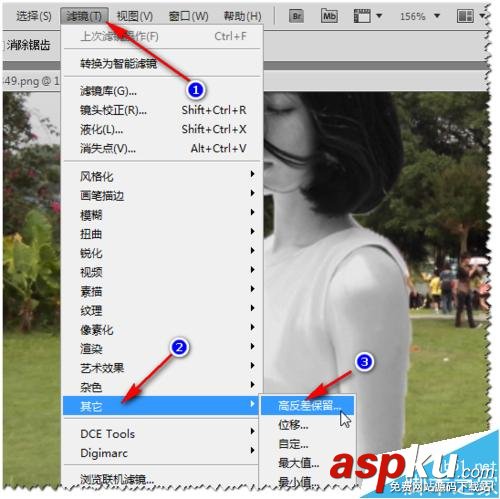
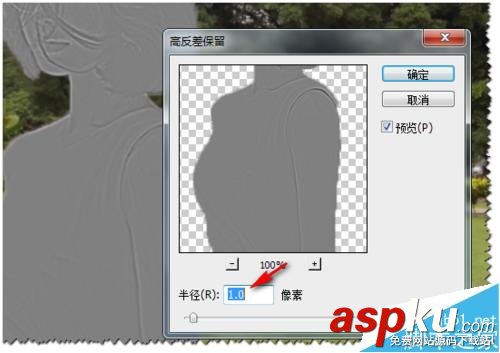
9、之后點擊圖層混合模式,設置為“疊加”。然后點擊圖層1副本,再復制一層,以增加圖片線條的清晰度。
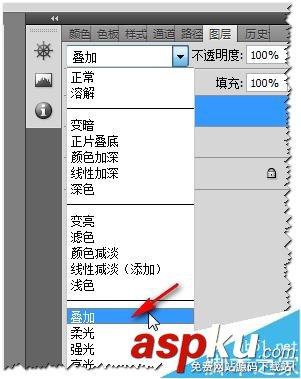
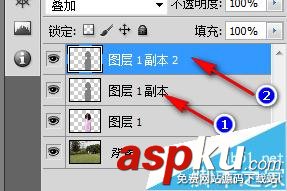
10、確定后,選擇人物的三個圖層,按CTRL+E合并。為區別衣服下擺的顏色,我們可用套索工具再次選擇,按CTRL+B調出“色彩平衡“選項,調整衣服顏色的深度。
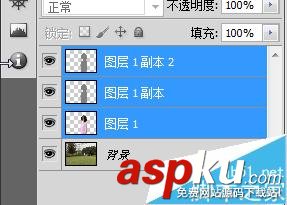

11、確定后,將人物圖層與背景層合并,大功告成。

注意事項
做人物摳圖時,要耐心,不要急于求成;細節部分要多加注意。
以上就是PS人物摳圖、衣服顏色更換及相片增加清晰度方法介紹,大家覺得怎么樣,希望能對大家有所幫助!
|
新聞熱點
疑難解答